-
크롬 pc 다운로드카테고리 없음 2021. 8. 24. 12:55
누구나 쉽게 사용할수 있는 프로그램이 있다고 하면 아마 웹브라우저일 것입니다. 컴퓨터에서 인터넷을 하려면 필수적으로 있어야 하는것이 이것이기때문인데요. 오늘은 크롬 pc 다운로드라는 주제를 가지고 여러분들에게 유용한정보를 전달해보려고 합니다.

사람들이 많이 쓰는 운영체제인 윈도우에서 사용이 가능한 브라우져를 이야기 하면 꼭 나오는것이 IE(인터넷익스플로러) 구글 크롬, 사파리, 파이어폭스입니다. 다 아시겠지만 점유율만 놔두고 본다면 당연히 크롬이 압도적입니다.
불과 10여년전만 하더라도 국내뿐 아니라 많은 나라의 사람들이 익스플러러를 자주 썼습니다. 이유는 단순한데 윈도우즈라는 OS에 기본적으로 탑재되어 있었기 때문에 굳이 추가 설치에 대한 필요성을 못느꼈었죠.
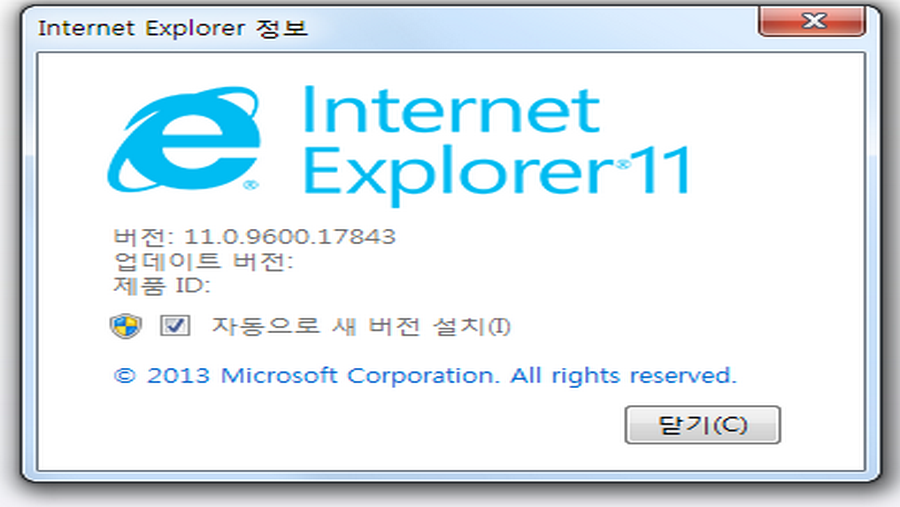
그러나 보안이라는 부분에서 문제가 발생하면서 사람들이 갈아타기(?)를 시도하는 분들이 늘어갔습니다. 취약점을 노리고 해킹이나 공격을 하는 사례도 발생한다고 이야기가 돌면서 더욱 그랬죠.
하지만 우리나라같은 경우에는 IE에 대한 의존도가 너무 높았습니다. 금융권 사이트 뿐만아니라 공공기관에서 운영하는 곳에서도 동일한 기능을 해당 도구를 사용하라는 안내가 나왔을 정도였으니 말이죠. 하지만 액티브X라는 것때문에 변화가 시작되었습니다.
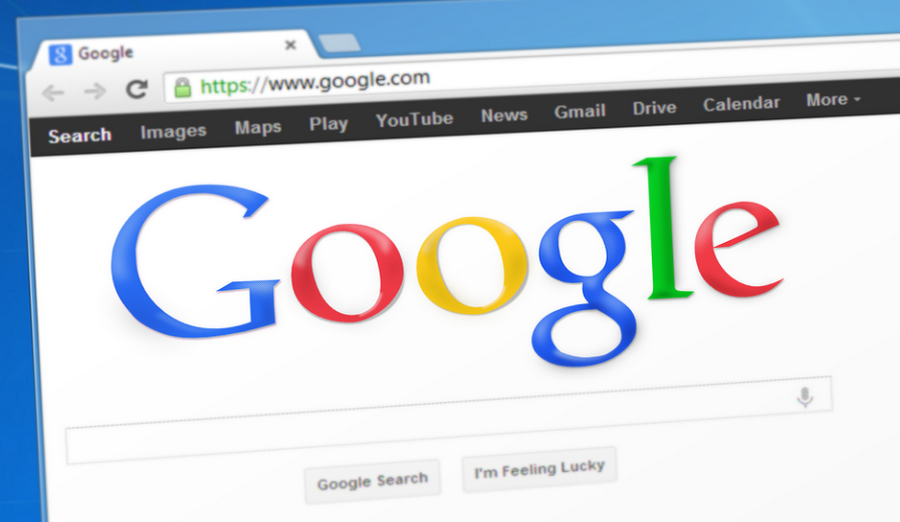
여러가지 이유로 인해서 정부에서도 바뀌기 시작했는데요. 기억에 따르면 전지현이 나오는 드라마였나? 거기 나온 코트를 해외분들이 사려고 국내사이트에 들어왔더니 액티브액스나 기타 인증이 많아서 못한다는 이야기때문에 시작되었던것 같아요. 물론 논란은 지속되어오고 있었지만 말이죠.
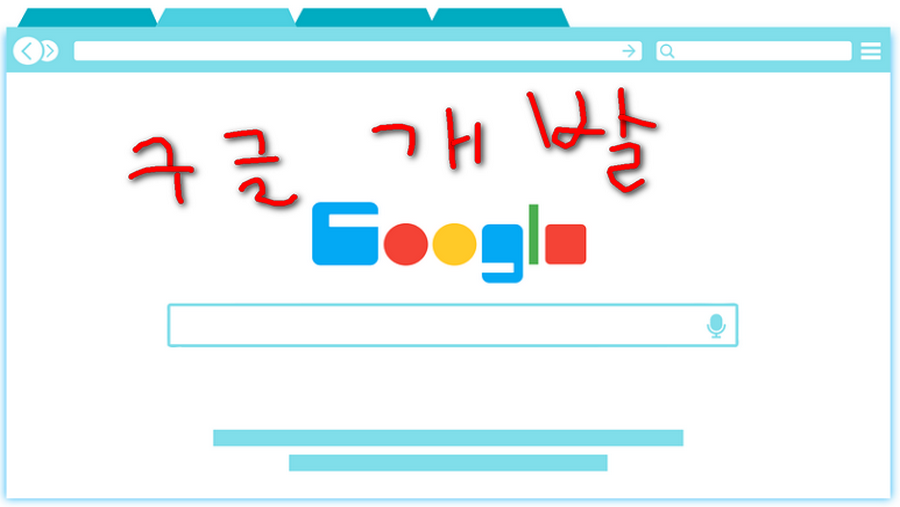
크롬 이란?
우리가 알아보려는 해당 프로그램에 대해서 간략하게 알아보고 넘어가겠습니다. chrome이라는 것은 세계적인 검색기업인 Goolge에서 만들어서 제공하는 web전용 소프트웨어라고 볼수 있습니다. 빠른 속도와 확장성을 가지고 있어서 많은 분들이 사랑을 하는 것이죠.
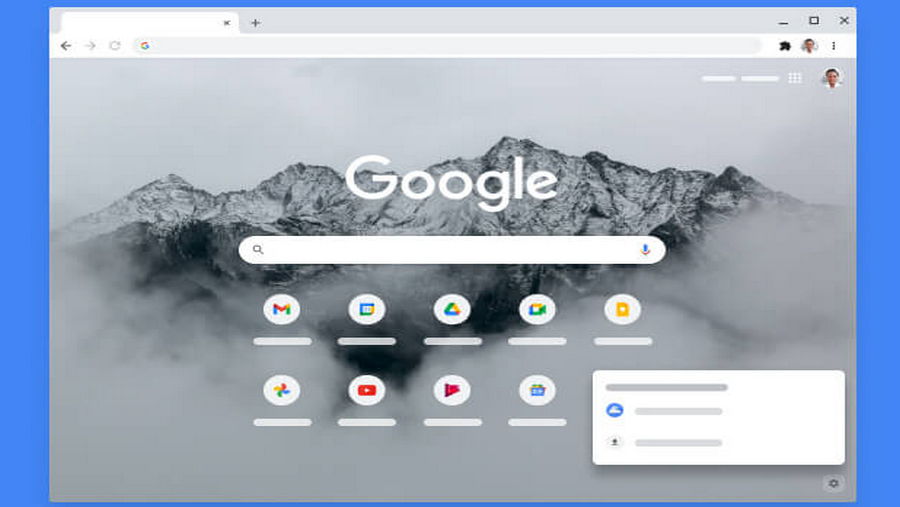
장점을 찾는 다고하면 너무 많아서 다 설명하기는 어렵고 여러가지 기기에서 동기화를 할수 있다는 것이 키 포인트입니다. 스마트폰에서 쓰던 데이터, 즐겨찾기를 PC에서 쓸수 있도록 연계를 구글아이디를 통해서 할수 있거든요. 이것말고도 많아요.
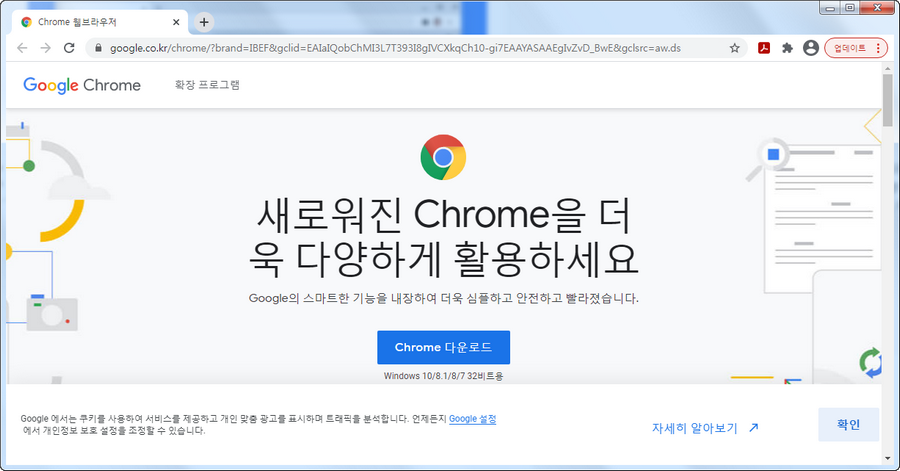
크롬 다운로드 방법은?
그럼 어디에서 pc용 전용 버전을 다운 받아서 사용할수 있는지 알아봐야겠죠. 우리는 답을 알고 있습니다. 공식홈페이지를 이용하는것이 가장 심플하다는 것을 말입니다. 인터넷검색을 통해서 찾아보시면 바로 나옵니다.
https://www.google.co.kr/chrome/
Chrome 웹브라우저
더욱 스마트해진 Google로 더 심플하고 안전하고 빠르게.
www.google.com
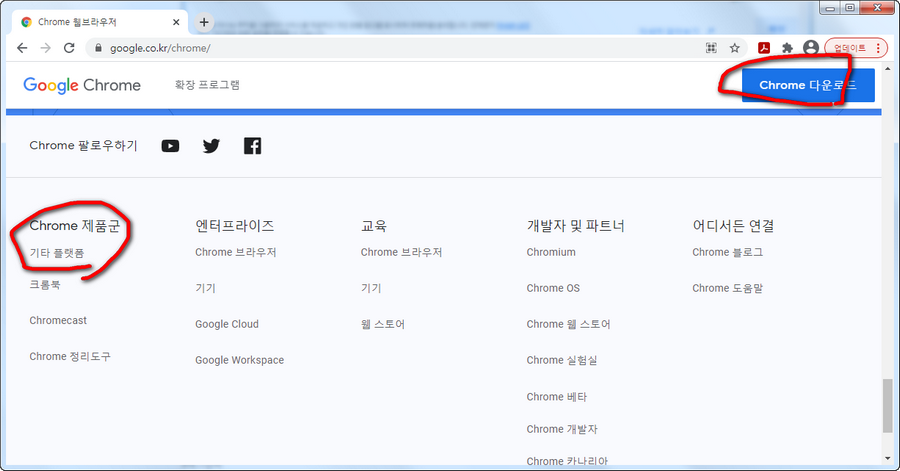
이 페이지에 들어가셔서 보시게 되면 메인화면에서 바로가기 아이콘이 보입니다. 이를 선택하시면 pc에 최신 설치파일을 저장하실수 있을텐데요. 이건 현재 본인이 사용하시는 컴퓨터에 맞는 것을 받게 해줍니다. 딴것에서 쓰려면 하단부분에 기타 플랫폼을 찾아보세요.
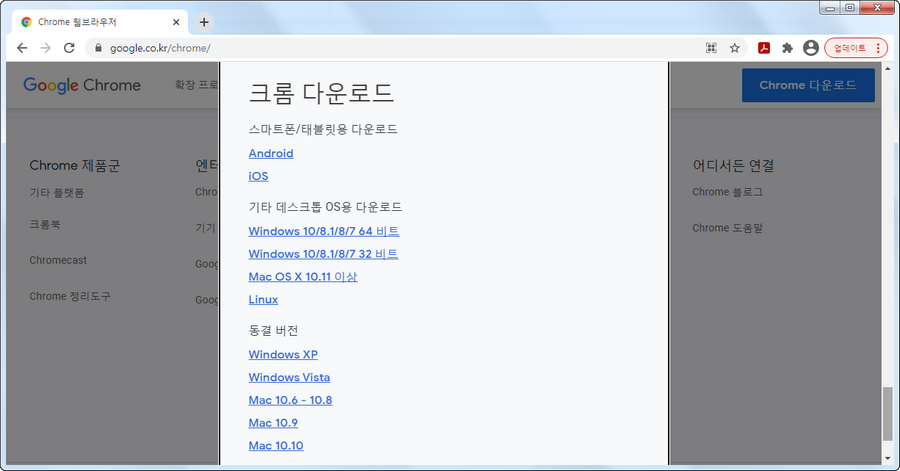
이를 선택해 보시면 화면 중앙에서 몇가지 OS나 기기에서 사용을 할수 있는것이 나옵니다. 스마트폰이나 태블릿용도 있고 윈도우 말고 Mac OS X10.11이상에서 쓸수 있는 것도 있고 리눅스에서도 가능하더군요.
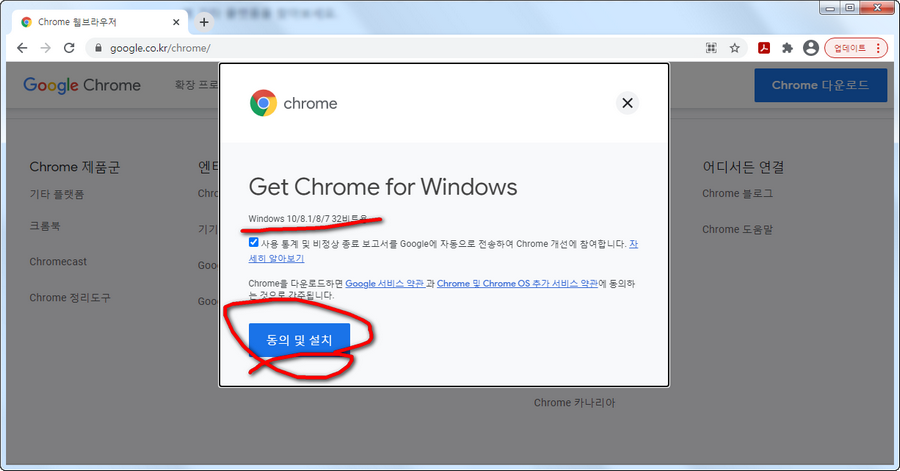
다운로드를 선택해보시면 화면에서 새로운 창을 볼수 있습니다. 이를 보시면 기본적인 서비스 약관에 대한 부분과 함께 여러가지 내용이 알려주고 있습니다. 읽어보시고 동의 및 설치를 선택하시면 다운로드가 시작됩니다.
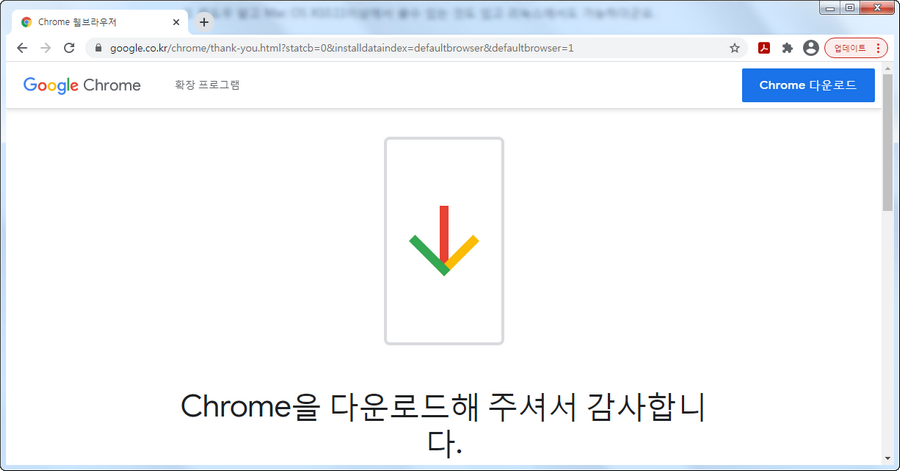
사실 저는 이미 크롬을 사용하고 있어서 그런지 이를 받아서 실행하는 화면도 이렇군요. 뭐 다운로드 받은 파일을 열어서 실행을 해주셔야만 사용자pc에 인스톨을 진행할수 있습니다. 이건뭐 어렵지가 않습니다.
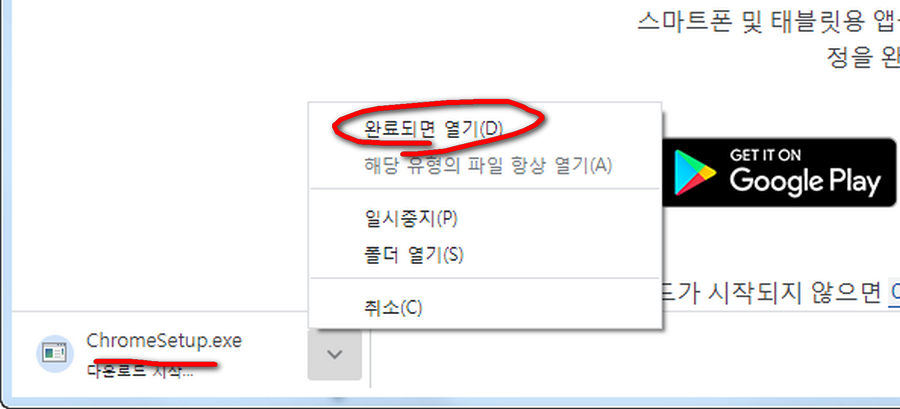
우리한국에서 나오는 도구들과 다른 재밌는 차이점이 하나있었는데요. 일반적으로 인스톨시에 등장하는 사용자 계약 약관이라던가 하는 부분은 실제 파일을 다운로드 받을때 승인을 받게 되고요. 인스톨 같은 경우에 선택 사항이 없습니다.
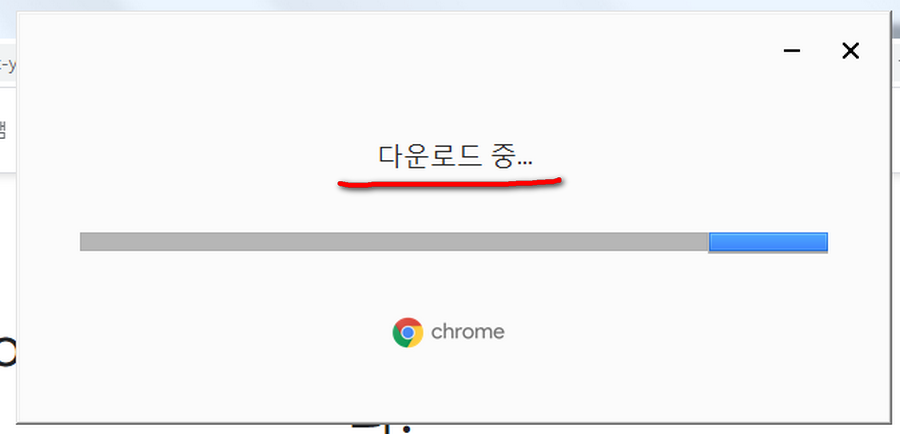
단지 다운로드 받은 파일을 실행만 하시게 되면 간단하게 알아서 인스톨이 진행되는 구조일 뿐이죠. 그래서 컴퓨터를 잘 사용하지 못하는 분들에게는 진짜 편할수도 있습니다.
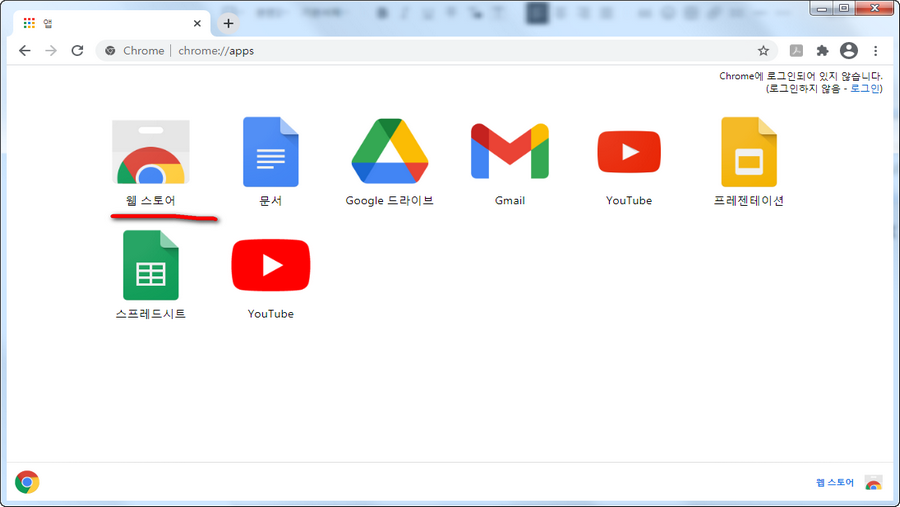
설치가 종료되고나서 이를 실행하시면 위와 같은 유저인터페이스가 등장합니다. 뭐 기존에 사용하는 것들과 별반 다름이 없어보일텐데 주소창에 원하는 사이트 URL을 넣고 바로 이동할수 있습니다. 다른건 웹스토어 같은 거죠.
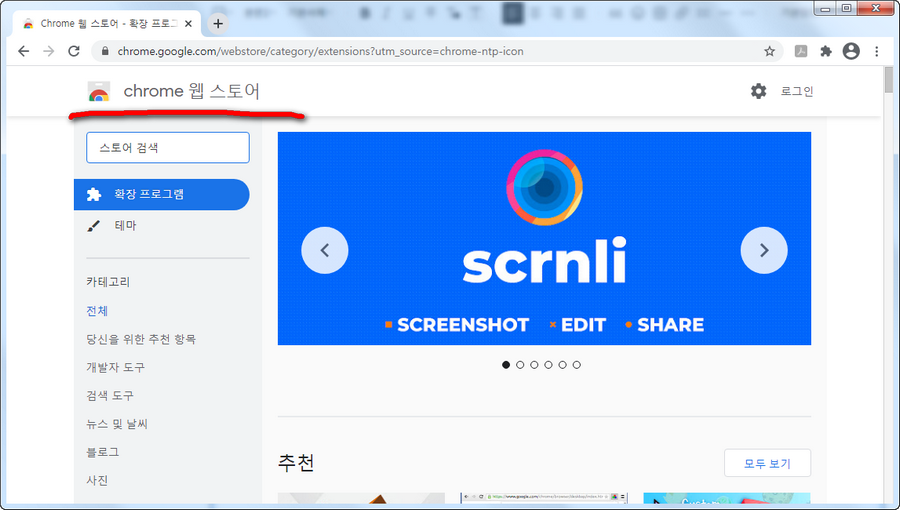
이건 많은 분들이 크롬에서 가지고 있는 큰 장점이라고 말하는 것인데 확장 프로그램을 추가 할수 있는것입니다. 예를 들어서 바뀌로 달리는 자동차에 날개를 달아서 하늘을 날아가게 만들어 주는 것과 같다고 볼수 도 있죠.
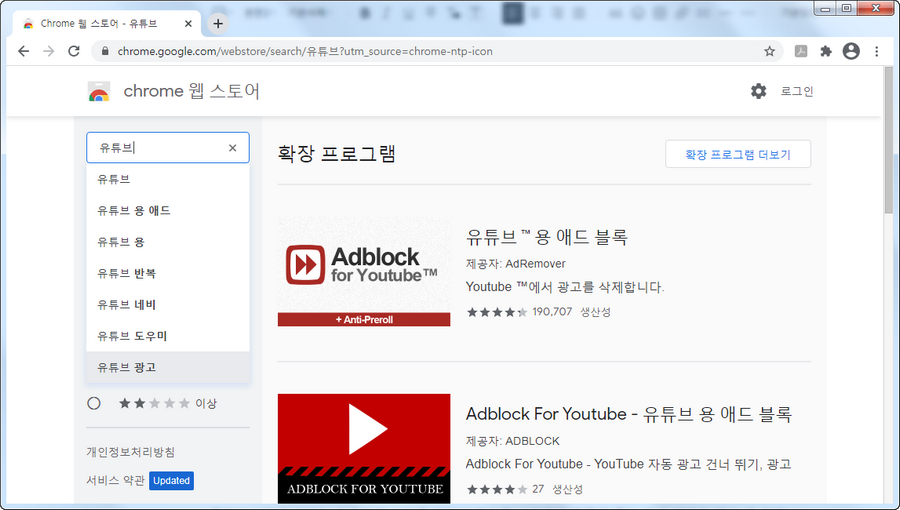
추가해볼수 있는 종류도 다양한데 크롬에 화면을 바꿀수 있는 테마같은 것도 있고 원격이나 캡쳐를 할때 쓸수 있는 프로그램도 간단하게 클릭 몇번만 하시게 되면 이거에 추가를 할수 있습니다. 검색해보시면 종류가 다양하니 테스트해보세요.
댓글